既存のインジケーターを使ってEAを作成する時など、ライン等のインデックス番号を調べなければならない場合があります。簡単なチェック方法としては、インジケーターの設定画面を開き、色の設定タブ内で適当に線の色や種類、または太さ等を変更して見ることによってあたりをつけることが可能です。

ただ、この方法だとインジケーター内部で非表示設定となっているライン等のインデックスは調べることが出来ません。
本日はそんな時でもインデックス番号を調べることができるインジケーターをご紹介します。
本日ご紹介するのは、指定したインジケーターの、マウスの位置での各インデックス毎の数値を表示可能な MTP_Indicator_Index_Checker です。
早速スクリーンショットを見ていただきましょう。

MTP_Indicator_Index_Checker をチャートにセットし、パラメーターでチェック対象のインジケーター名を指定すると、各インデックス番号毎の出力値をチャートの左上に表示することが出来ます。チャート上でマウスを移動すると、マウスの位置に応じた値が表示されます。
以下はインジケーター設定画面です。
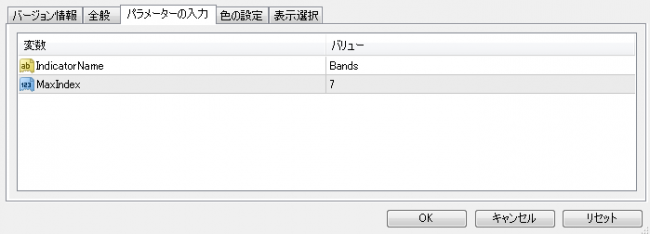
| パラメータ | 初期値 | 説明 |
|---|---|---|
| IndicatorName | 空欄 | インデックス番号をチェックしたいインジケーター名を指定します。拡張子ex4は不要です。 |
| MaxIndex | 7 | 何番目までのインデックスの出力値を表示するかを指定します。7を指定すると、0番~7番の8つのインデックスの出力値を表示します。 |
では、具体的な使用方法をご説明します。
ここでは、例としてMT4に標準付属のボリンジャーバンド(Bands)について見てみましょう。
まずはMT4のメニューの[表示]→[データウィンドウ]よりデータウィンドウを表示します。(Ctrl+Dでも表示可能)
そうしたら、1枚チャートウィンドウを開き、そこに調べたいインジケーター(ここではBands)をセットします。この時、パラメーターは初期値のまま変更しないで下さい。
次に、同じチャートに MTP_Indicator_Index_Checker をセットします。この時、IndicatorName パラメーターにチェック対象インジケーター名(ここではBands)を入力してOKボタンを押します。
以上でチャートの左上に、各インデックス番号とその値が表示されるようになりました。
データウィンドウを見て、”Bands Upper”のインデックス番号が知りたければ、データウィンドウの”Bands Upper”の数値を確認し、チャート左上の中から同じ数値を出力しているインデックス番号が”Bands Upper”のインデックス番号ということになります。(ちなみにBands の”Bands Upper”のインデックス番号は1です)
1点だけ注意点が有ります。マウスの位置ですが、正確な値を出力するためにはマウスの横位置がローソク足本体の幅内に収まっている必要があります。したがって、ローソク足本体とローソク足本体の中間にマウスがある場合は、正しい値を出力しないことが有りますのでご注意下さい。ある程度横倍率を大きくすると、この問題は回避可能です。
ラインの色等を変更して見たほうが早いこともありますが、このようなツールを使用しなければ分かりにくいインジケーターも有りますので必要に応じてお試し下さい。
ダウンロードするには、メルマガ登録で発行されるパスワードが必要です。MTPlaceメールマガジン登録よりお気軽にご登録下さい。
